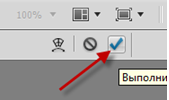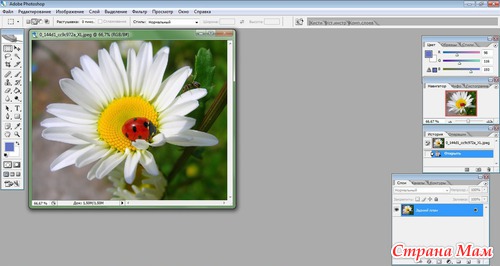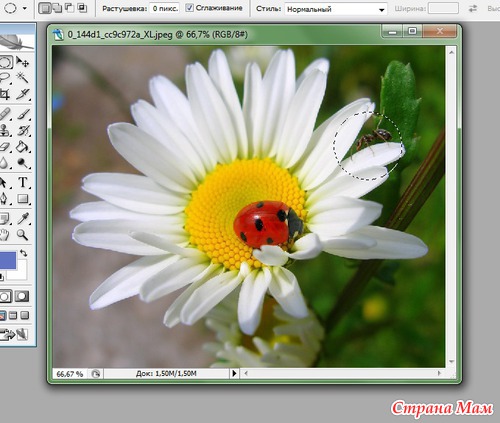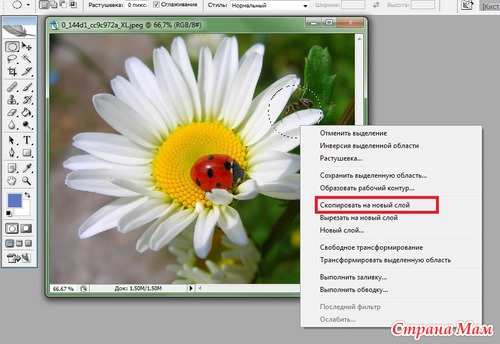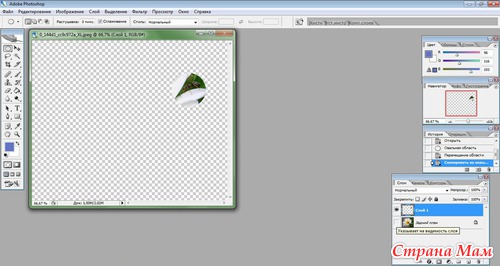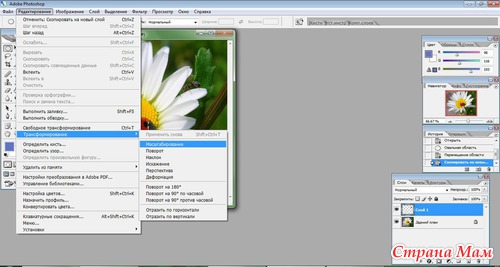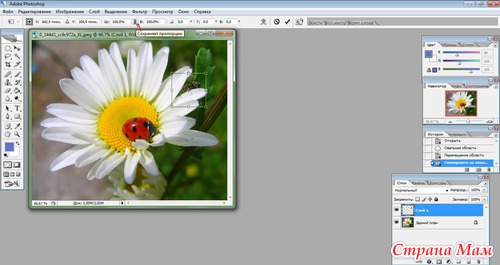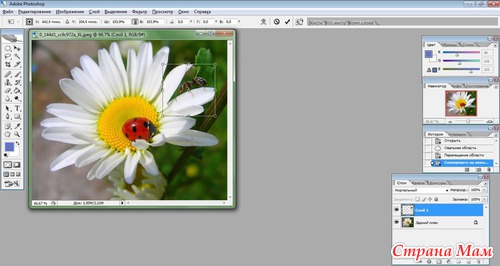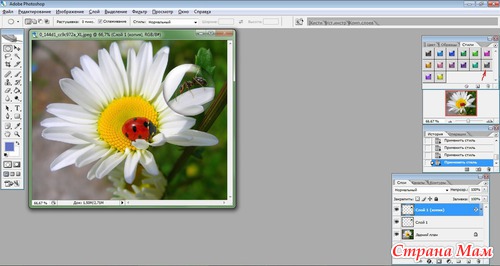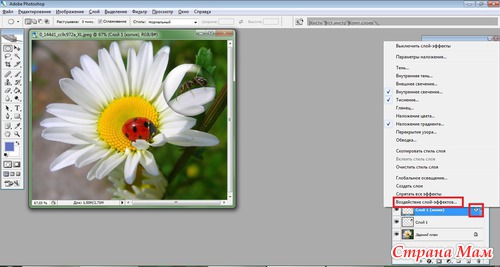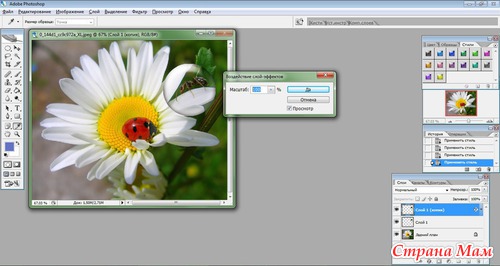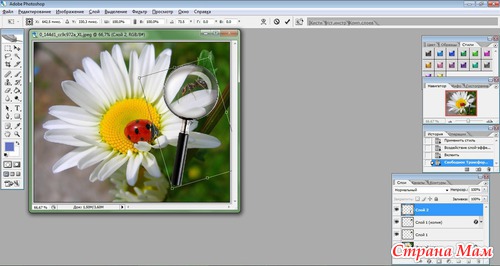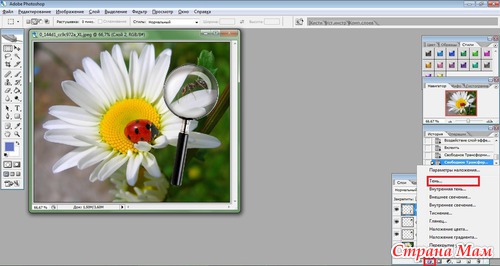Как сделать линзы в фотошопе
Как сделать эффект лупы в Фотошопе
2016-12-29 / Вр:12:45 / просмотров: 14556
Всем привет!
Пришло время уроков Фотошопа.
В этой статье я расскажу, как нарисовать в Фотошопе увеличительное стекло (лупу) и передать правильное отражение в ней.
После того, как будут пройдены все этапы, у вас получится вот такое:
Для урока я буду использовать вот такое фото:
Сохраните себе и откройте это изображение в Фотошопе.
Конечно же, не обязательно использовать именно эту картинку, можете найти в интернете любую другую картинку.
Выберите из инструментов слева « Овальное выделение »
Чтобы нарисовать ровный круг, нажмите и держите клавишу « Shift » когда мышкой начнете наводить овальное выделение.
Теперь нажмите на клавиатуре клавиши « Ctrl+J ». Вы получите дублированную выделенную зону на новый слой:
Вернитесь к первому слою « Слой 1 ». Это изображение нужно немного уменьшить. На клавиатуре нажмите « Ctrl+T » и сверху пропишите 85% к Ш ирине и В ысоте:
Потом жмите на галочку правее:
Вот такой результат должен получиться у вас:
К этому же слою применим некоторые эффекты. Выберите в верхнем меню «Слои» = > «Стиль слоя» = > «Внутренняя тень» с такими настройками:
Изображение можно увеличить
Добавим для реалистичности отблиск на лупе
Создайте новый слой.
Из инструментов слева выберите « Овальное выделение » 
Вот так примерно получится у вас:
Теперь создадим еще один слой для второго блика. Только блик будет поменьше и без размытия, как у меня на рисунке:
Делаем оправу для лупы
Придерживая клавишу «Ctrl» выберите « Слой 2 » для выделения. Теперь создайте и перейдите на новый слой. Закрасьте его цветом #202020 :
Теперь дублируйте Слой 5 (этот же) и назад вернитесь к тому же слою ( Слой 5 ).
Выберите в «Слои» = > «Стиль слоя» = > «Наложение градиента» с такими настройками:
Сместите этот слой немного ниже:
Создайте «Дубликат слоя» и сместите еще ниже и так 3-и раза :
Теперь сделаем ручку.
Создайте новый слой. Выберите инструмент « Прямоугольное выделение » 

Примерно так как у меня:
Вот такая лупа получилась у меня. Наверно, было бы проще видео урок сделать, чем строчить такую статью с кучей изображений. Если у кого-то не выходит, пишите в комментариях, буду делать видео-урок по этой теме.
Эффект наложения лупы
Сегодня мы научимся накладывать на изображение увеличительное стекто, т. е. лупу. Учусь вместе с вами, сама «по пути» делаю для вас скриншоты, так что если окончательный результат будет не очень аккуратным, то не судите строго.
Открываем файл с изображением к которому мы хотим применить данный эффект.
Выбираем инструмент выделения Овальная область.
Удерживая нажатой клавишу Shift (позволяет выделить ровный круг, а не овал), выделяем круг.
Кликаем по изображению правой кнопкой мышки(ПКМ) из появившегося контекстного меню выбираем пункт «Скопировать на новый слой»
Тем самым у нас скопировалась только лишь выделенная облась, что нам и требовалось
Нажмем кнопку сохранения пропорций и удерживаем клавишу Alt, для того чтобы увеличение происходило от центра выделения пропорционально
Создаем дубликат слоя с увеличенным фрагментом
Применяем к нему стиль
Не забывайте, что для разных размеров изображения разные настройки стиля, дабы «подогнать» стиль под ваше изображение воспользуйтесь следующим способом: ПКМ по букве f справа от слоя, выбираете самый последний пункт меню «Воздействие слой-эффектов»
В появившемся окне меняем значение и подбираем наилучший результат
Теперь налей лупе необходимо создать тень
Щелкаем ПКМ на значке «Добавить стиль слоя», выбираем «Тень»
Выставляем понравившиеся вам значения наложения тени
Создаем эффект алмазной линзы на фото
Jul 15, 2019 · 7 min read
Примечание: Автор использовал платные материалы. В архиве вы найдёте альтернативный вариант изображений для выполнения урока.
1. Создаем эффект «третьего глаза»
Для начала мы скомбинируем два фото, чтобы добавить больше глаз. Самое интересное то, что мы будем пользоваться только режимами наложения без вырезания!
Шаг 1
Создаем новый документ File — New (Файл — Новый) и в окне с настройками устанавливаем размер на 3338 х 2236 пикселей и Resolution (Разрешение) — на 300 dpi (если вы планируете распечатать работу; если нет, то 72 dpi вполне хватит).
Вставляем на рабочее полотно первое фото модели.
Шаг 2
Вставляем в торое фото с моделью и размещаем его над первым.
Переключаем режим наложения второго слоя на Lighten (Замена светлым).
Активируем Move Tool(V) (Перемещение) и перемещаем картинку правее, чтобы левый глаз одного фото наложился на правый глаз другого.
Шаг 3
Выбираем второе фото и в нижней части панели слоев жмем на кнопку Add layer mask(Добавить слой-маску).
Большой мягкой кисточкой (В) черного цвета проводим по маске, чтобы скрыть левую сторону модели и убрать лишние волосы, которые перекрывают лицо.
Шаг 4
Дублируем (Ctrl+J) второе фото, и перемещаем полученную копию выше предыдущих двух.
Затем переходим Edit — Transform — Flip Horizontal (Редактирование — Трансформирование — Отразить по горизонтали), чтобы отразить копию по горизонтали. Также удаляем маску у этого слоя и переключаем режим наложения на Lighten (Замена светлым).
Размещаем третье фото в центре и чуть ниже предыдущих.
Шаг 5
С зажатой клавишей Alt нажимаем в нижней части панели слоев на кнопку Add layermask(Добавить слой-маску), чтобы добавить черную маску, которая скроет все содержимое слоя.
Берем мягкую кисточку (В) среднего диаметра и белым цветом восстанавливаем нос и губы на третьем фото.
Шаг 6
Далее снова дублируем (Ctrl+J) второе фото и размещаем копию над всеми предыдущими слоями. Переключаем ее режим наложения на Multiply (Умножение).
Размещаем ее так, чтобы она четко накладывалась на предыдущую копию, которую мы опустили чуть ниже.
Берем Crop Tool(С) (Кадрирование) и обрезаем лишние края документа с фоном. Фон должен быть полностью черным.
С зажатой клавишей Ctrl левой кнопкой мышки кликаем по всем четырем слоям с моделью, чтобы выделить их, затем группируем вместе (Ctrl+G) и называем группу «Лицо».
2. Добавляем блики
Далее с помощью текстур, фильтров и режимов наложения мы создадим два эффекта бликов.
Шаг 1
В наборе Glitch Effect Overlays Vol. 3 находим картинку Glitch 43 и вставляем ее на рабочий документ.
Корректируем размер (Ctrl+T) текстуры и переключаем режим наложения на Lighten(Замена светлым).
Шаг 2
Далее применяем к текстуре фильтр Filter — Blur — Shape Blur (Фильтр — Размытие — Размытие по фигуре).
Если в списке доступных фигур нет шестиугольника, то справа жмем на кнопку в виде шестеренки, выбираем Shapes (Фигуры) и в открывшемся диалоговом окне нажимаем на кнопку OK или Append (Добавить), чтобы заменить или добавить новые фигуры к общему списку.
Шаг 3
Выше над текстурой помех добавляем корректирующий слой Layer — New AdjustmentLayer — Color Balance (Слой — Новый корректирующий слой — Цветовой баланс) и трансформируем его в обтравочную маску (Ctrl+Alt+G), чтобы он действовал только на текстуру.
Шаг 4
Над всеми предыдущими слоями добавляем корректирующий слой Curves (Кривые). С его помощью мы сделаем картинку ярче.
Выбираем маску корректирующего слоя, активируем инструмент Paint Bucket Tool(G) (Заливка), переключаем цвет на черный и заливаем всю маску, чтобы скрыть содержимое слоя.
Берем маленькую мягкую кисточку (В) белого цвета и закрашиваем на маске радужку глаз на всех трех слоях, чтобы сделать ее ярче.
Шаг 5
В наборе Vintage Polygon Light Background находим картинку под номером 8 и вставляем ее на рабочий документ. Переключаем ее режим наложения на Screen (Осветление) и уменьшаем непрозрачность до 90%.
С зажатой клавишей Shift растягиваем (Ctrl+T) ее так, чтобы она полностью заполнила весь документ, как показано ниже.
Шаг 6
К картинке 8 применяем размытие Filter — Blur — Shape Blur (Фильтр — Размытие — Размытие по фигуре) со следующими настройками:
Шаг 7
Выше добавляем корректирующий слой Curves (Кривые) и трансформируем его в обтравочную маску (Ctrl+At+G) для слоя с картинкой 8.
Группируем (Ctrl+G) все слои с бликами и называем группу «Блики».
3. Создаем контрастную цветовую палитру
В качестве финального штриха мы применим несколько корректирующих слоев, чтобы настроить цветовую палитру фото. В результате мы увеличим яркость красных участков и контрастность бликов на фоне и модели.
Шаг 1
Запомните, что каждый новый корректирующий слой мы добавляем выше предыдущего.
Создаем корректирующий слой Curves (Кривые) и настраиваем его.
Opacity (Непрозрачность) слоя 71%.
Шаг 2
Добавляем корректирующий слой Color Lookup (Поиск цвета).
Шаг 3
Добавляем еще один слой Color Lookup (Поиск цвета).
Шаг 4
Добавляем корректирующий слой Color Balance (Цветовой баланс).
Шаг 5
Создаем корректирующий слой Selective Color (Выборочная коррекция цвета).
Colors (Цвета): Yellows (Желтые)
Шаг 6
Создаем слой Color Fill (Цвет).
Добавляем слой Curves (Кривые).
Как пользоваться параметром Blend If (Наложение, если)
Дважды кликаем по слою, чтобы открыть окно Layer Style (Стиль слоя). Опускаемся ниже к настройкам Blend If: Gray (Наложение, если: Гр. сер).
Нижний ползунок отвечает за то, как текущий слой взаимодействует со светами и тенями подлежащего слоя. Если зажать клавишу Alt и потянуть за ползунок, то он разделится на два, и вы сможете более детально настроить эффект.
В нашем случае мы не хотим, чтобы какой-либо из слоев Curves (Кривые) влиял на тени, с его помощью нам нужно настроить только света. Поэтому мы тянем левый крайний ползунок вправо. Разделяем его на две части и сдвигаем правую половинку левого ползунка еще правее, чтобы дополнительно убрать свет из затененных участков, которые находятся под слоем Curves (Кривые).
Поэкспериментируйте с настройками, чтобы получить наиболее подходящий результат. Лично я пользуюсь Blend If (Наложение, если) в большинстве работ.
Режимы наложения гораздо мощнее и функциональнее, чем принято считать, особенно при работе с многослойными бликами.
Неважно, что вы создаете, какие текстуры используете и как настраиваете корректирующие слои, режимы наложения — ключ ко всему!
Так что не бойтесь экспериментировать с разными техниками и приемами работы. Ниже в комментариях вы можете поделиться своим результатом или оставить вопрос.
Дисторсия. Коррекция дисторсии в фотошоп и lightroom.
Не так давно я рассказывал про хроматические аберрации (цветовые искажения) объективов и о том, как бороться с этой напастью в фотошоп и лайтрум.
Мне бы хотелось продолжить тему несовершенства нашей с вами оптики.
Давайте поговорим о том, что такое «геометрические аберрации».
Сегодня вы узнаете о том, что такое дисторсия и как ее убрать в фотошоп и лайтрум.
Начнем с определения.
Distorsio или distortion – с латыни искривление.
Дисторсия – геометрические аберрации (геометрические искажения), проявляющиеся в искривлении прямых линий.
Слева изображен квадрат, на котором отсутствует дисторсия.
Подушкообразная дисторсия – прямые линии изогнуты внутрь кадра (положительная дисторсия).
Бочкообразная дисторсия – прямые линии изогнуты наружу (отрицательная дисторсия).
Геометрические искажения присутствуют во всех объективах в той или иной степени, в дорогих моделях аберраций естественно меньше.
Есть такие модели, в которых дисторсия объектива будет «фишкой», которая всем нравится, а не дефектом, который следовало бы убрать.
Вы, наверное, уже догадались, что я говорю об объективе «рыбий глаз» их еще называют «фишай» (Fish eye).
Вот фотографии, сделанные при помощи таких объективов.
ДисторсияДисторсия лучше всего заметна при наличии в кадре прямых горизонтальных или вертикальных линий – это в первую очередь архитектура, линия горизонта, деревья, столбы и так далее, причем сильнее всего искажения заметны на краях кадра.
Если фотографировать портреты, пейзажи без прямых линий, то дисторсия практически не заметна.
Сильнее всего геометрические искажения проявляются на широких углах объектива.
Например: у вас объектив с фокусным расстоянием 18-105 мм, больше всего дисторсия будет проявляться на 18мм, с увеличением фокусного расстояния геометрические искажения уменьшаются.
Как уменьшить дисторсию?
Подробнее остановимся на третьем пункте.
Мы будем работать с этим изображением.
Коррекция дисторсии в фотошоп. Lens Correction.
Откройте изображение, на котором хотите убрать геометрические искажения.
Коррекция дисторсии фотошоп
Далее выбираем производителя камеры (Camera Make), модель камеры (Camera Model), модель вашего объектива (Lens Model). Если вы не нашли своей модели объектива или камеры – нажмите кнопку «Search Online» и фотошоп произведет поиск этих параметров в сети Интернет.
После того, как вы выберете все параметры, фотошоп автоматически откорректирует дисторсию.
Есть еще один способ – ручной.
Коррекция дисторсии ручным способом не очень удобна, но вполне выполнима. Перейдите в меню «Custom» фильтра Lens Correction. Используйте ползунок Remove Distortion для коррекции дисторсии ручным способом.
Коррекция дисторсии фотошоп
Для удобства корректировок можно использовать сетку – «Show Grid» (показать сетку), размер ячеек и цвет линий сетки можно изменять.
Коррекция дисторсии в фотошоп. Camera Raw.
Переходим в Lens Correction
Коррекция дисторсии фотошоп
Коррекция дисторсии в автоматическом режиме осуществляется выбором пункта «Enable Lens Profile Correction» – Активировать профиль коррекции объектива. В этом случае плагин в автоматическом режиме определит модель камеры и объектива и исправит дисторсию по этим параметрам. Можно это сделать и в ручном режиме – «Manual».
Коррекция дисторсии фотошоп
Для коррекции дисторсии в ручном режиме используйте ползунок «Distortion».
Фотошоп, конечно, хорошо, но лайтурм в данном случае лучше, потому что геометрические искажения можно исправить в автоматическом режиме хоть у тысячи снимков сразу и всего за пару кликов, при этом времени уйдет совсем немного.
Коррекция дисторсии в Lightroom.
Коррекция дисторсии lightroom
Активируйте профиль коррекции объектива «Enable Profile Corrections» и Lightroom автоматически исправит геометрические искажения. Настройки камеры (модель и объектив) для коррекции дисторсии лайтрум берет из метаданных файла.
Также существует и полностью ручной режим коррекции дисторсии – Manual
Коррекция дисторсии lightroom
Кроме дисторсии существуют другие дефекты на, которые стоит обратить внимание при редактировании фотографии: цифровой шум, завал горизонта, шевеленка. Если вы решили серьезно заняться фотографией, советую задуматься о правильной цветопередаче вашего монитора и откалибровать его в домашних условиях.
Поставь обработку фотографий на автопилот при помощи тренинга “Adobe Lightroom — это просто, как 1,2,3”
Зарегистрируйся на онлайн тренинг и стань успешным “Трамплин к успеху“